المحتوى:
البحث عن حزمة مناسبة
لنبدأ بوصف صغير لكيفية البحث عن الرموز التعبيرية المناسبة للتثبيت في Discord. من الأفضل استخدام مواقع خاصة، يتم من خلالها توزيع حزم كاملة من الرموز التعبيرية بنفس النمط والحجم. هذا مريح إذا كنت تبحث عن خيارات موضوعية تحت تصميم واحد. في هذه الحالة، من المهم التحقق من موثوقية الموقع، حتى لا تقوم بتحميل ملفات غير مناسبة على جهاز الكمبيوتر الخاص بك. أما بالنسبة للبحث عن كل رمز تعبيري بشكل منفصل، فسيستغرق ذلك الكثير من الوقت، حيث ستحتاج غالبًا إلى زيارة مواقع مختلفة للعثور على صور مناسبة.
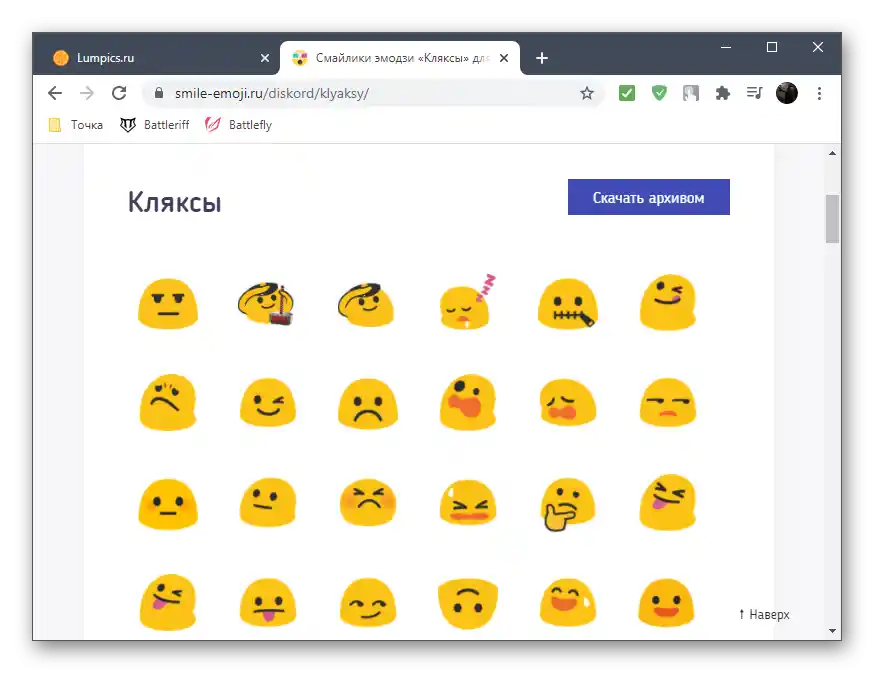
بمجرد أن تقوم بتحميل المجموعة الكاملة (يدعم الخادم حتى 50 رمز تعبيري مخصص) أو جزء من الرموز التعبيرية، يمكنك الانتقال إلى تثبيتها، وهذا ما سنتحدث عنه لاحقًا.
الخيار 1: برنامج للكمبيوتر الشخصي
تقريبًا أي إجراء يتعلق بإدارة الخادم الخاص بك في ديسكورد، يتم تنفيذه بسهولة أكبر من خلال البرنامج على الكمبيوتر. هنا، الواجهة أوضح، ومن الأسهل تحميل الملفات.لذلك، نقترح أولاً التعرف على كيفية إضافة الرموز التعبيرية في النسخة المكتبية من المراسلة.
- بعد تحميل ملفات الرموز التعبيرية على الكمبيوتر، افتح البرنامج، انقر على أيقونة خادمك، ثم اضغط على اسمه، مما يفتح قائمة الإدارة.
- من خلاله، انتقل إلى قسم «إعدادات الخادم».
- هناك، يهمك الفئة المسماة «الرموز التعبيرية».
- فيها، اضغط على زر «تحميل الرموز التعبيرية»، بعد أن تتأكد من أن الصور التي تم العثور عليها تتوافق تمامًا مع متطلبات المطورين.
- في النافذة المفتوحة «مستعرض الملفات»، ابحث واختر الملفات المطلوبة.
- انتظر تحميلها على الخادم، والذي سيستغرق بضع ثوانٍ فقط، ثم يمكنك إعادة تسمية كل رمز تعبيري إذا لزم الأمر.
- عد إلى أي قناة نصية للتحقق من الإجراءات المنفذة. هناك، انقر على الأيقونة التي تحتوي على رمز تعبيري لعرض القائمة الكاملة.
- ستجد قسمًا يحمل اسم خادمك، حيث تمت إضافة جميع الرموز التعبيرية المحملة بالفعل.
- أرسل واحدًا منها وتحقق من العرض. إذا كنت قد قمت بتحميل الرموز التعبيرية بتنسيق GIF، فتأكد من أن الرسوم المتحركة تعمل بالكامل.

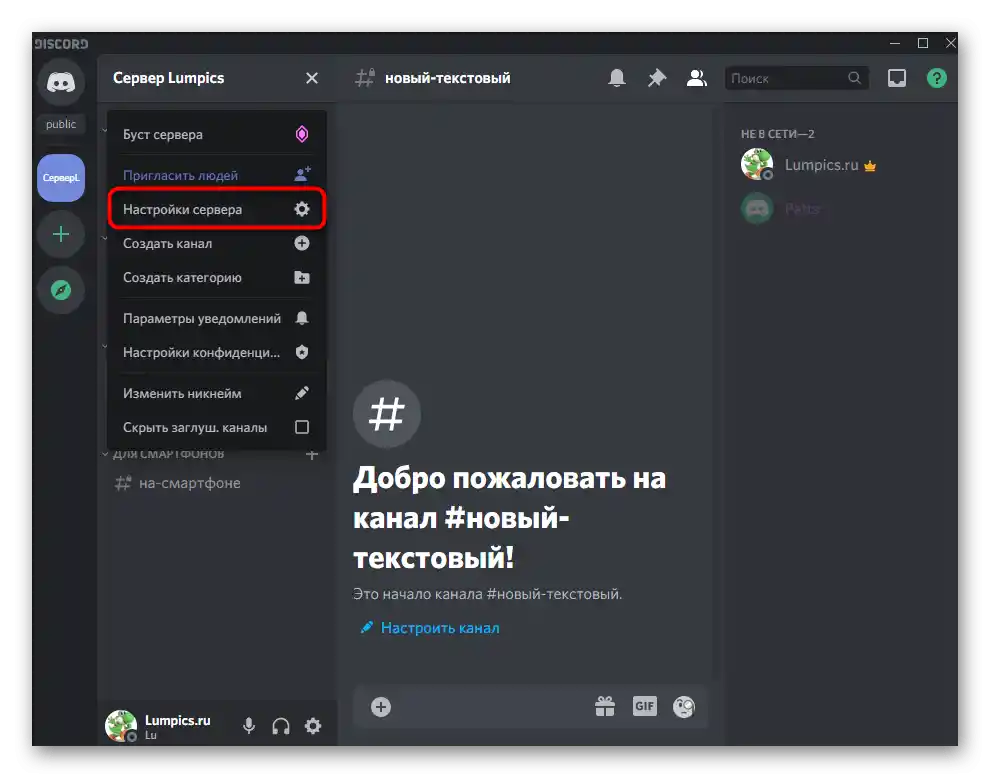
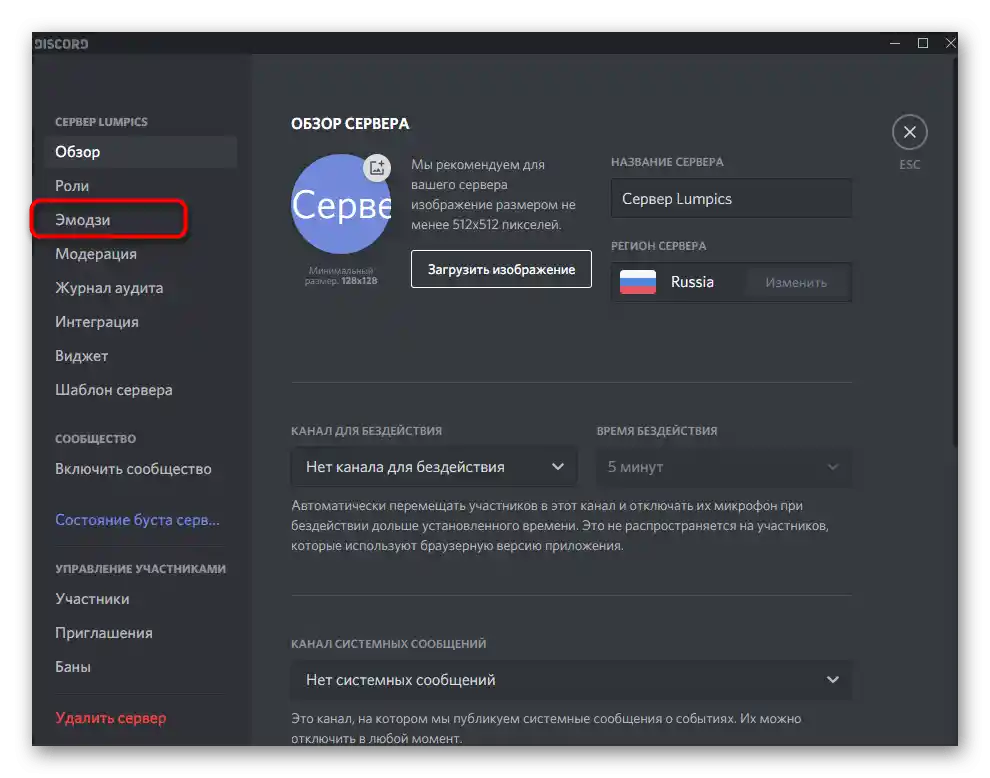
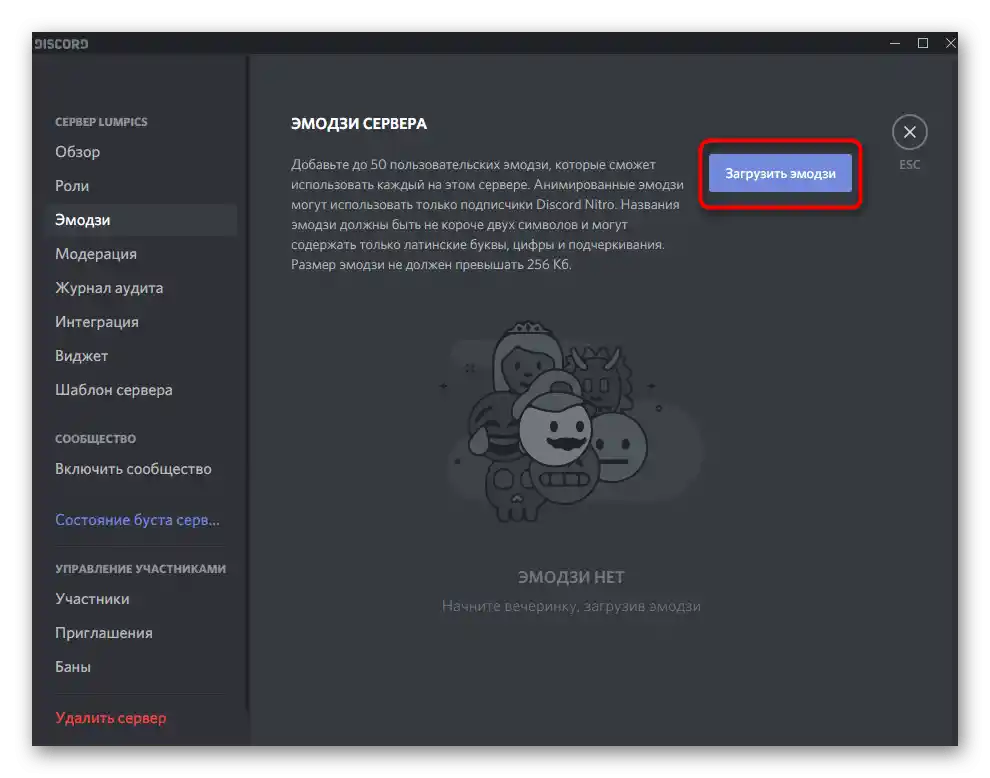
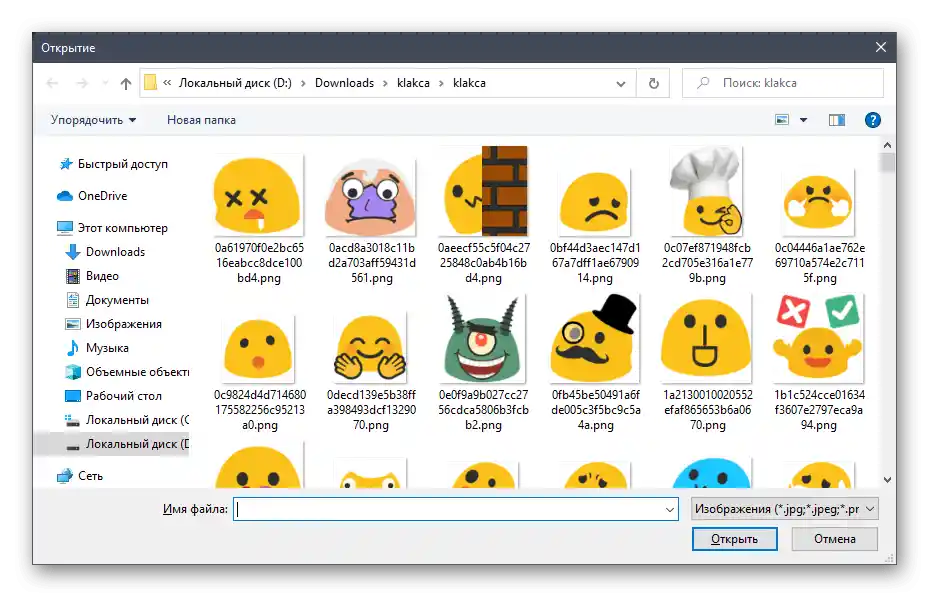
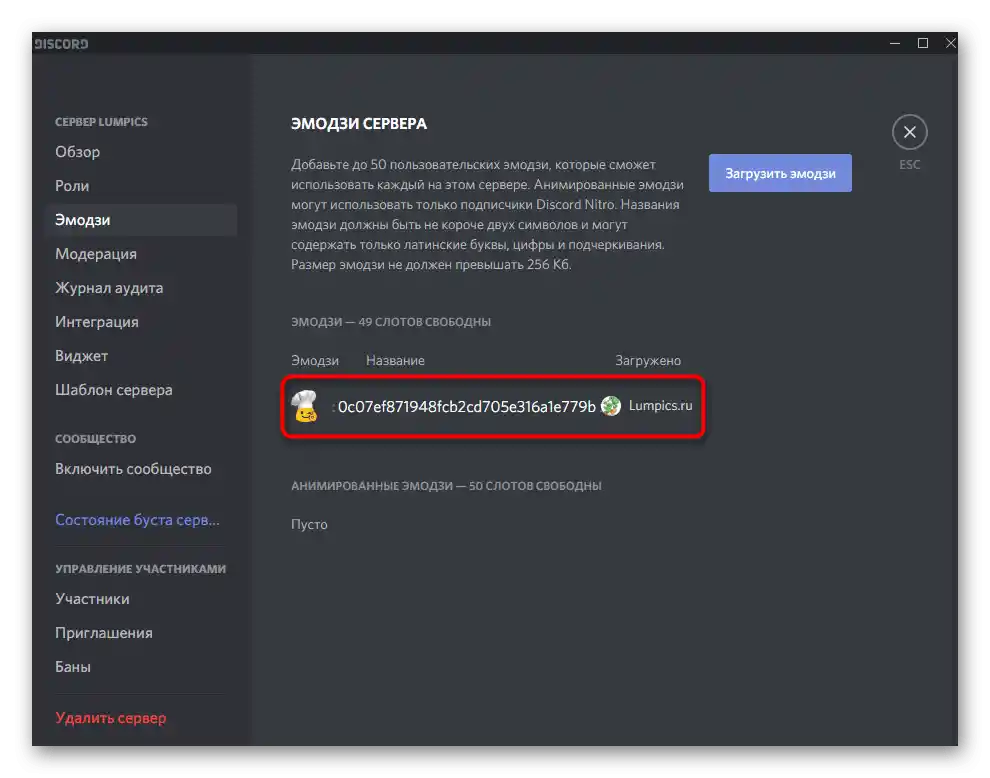
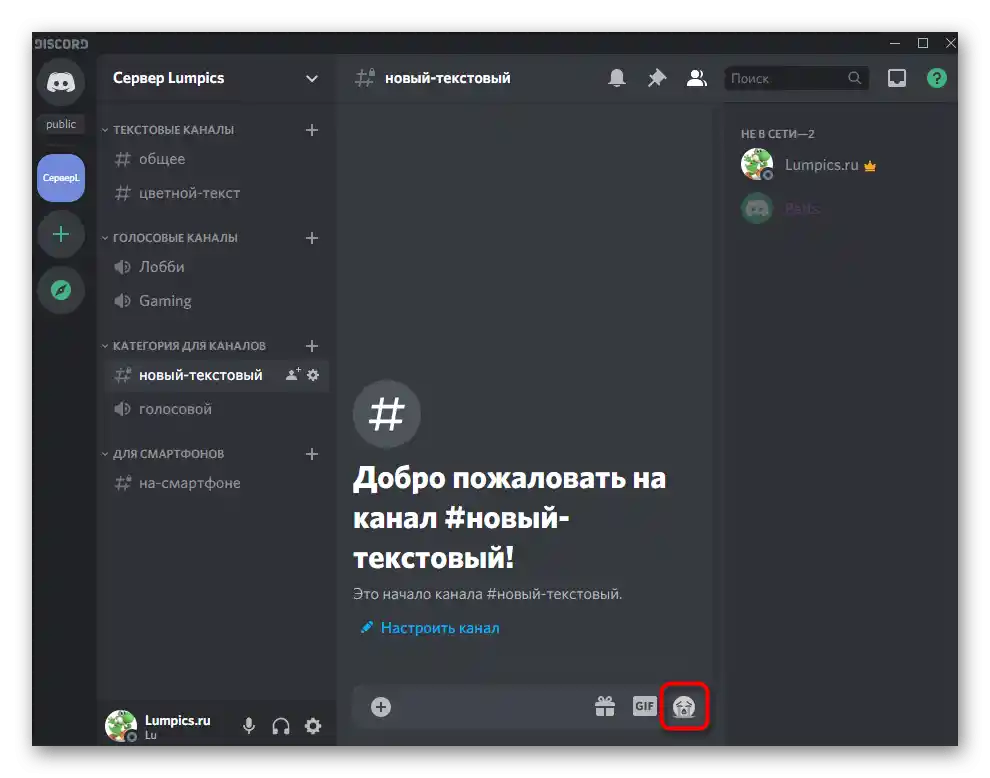
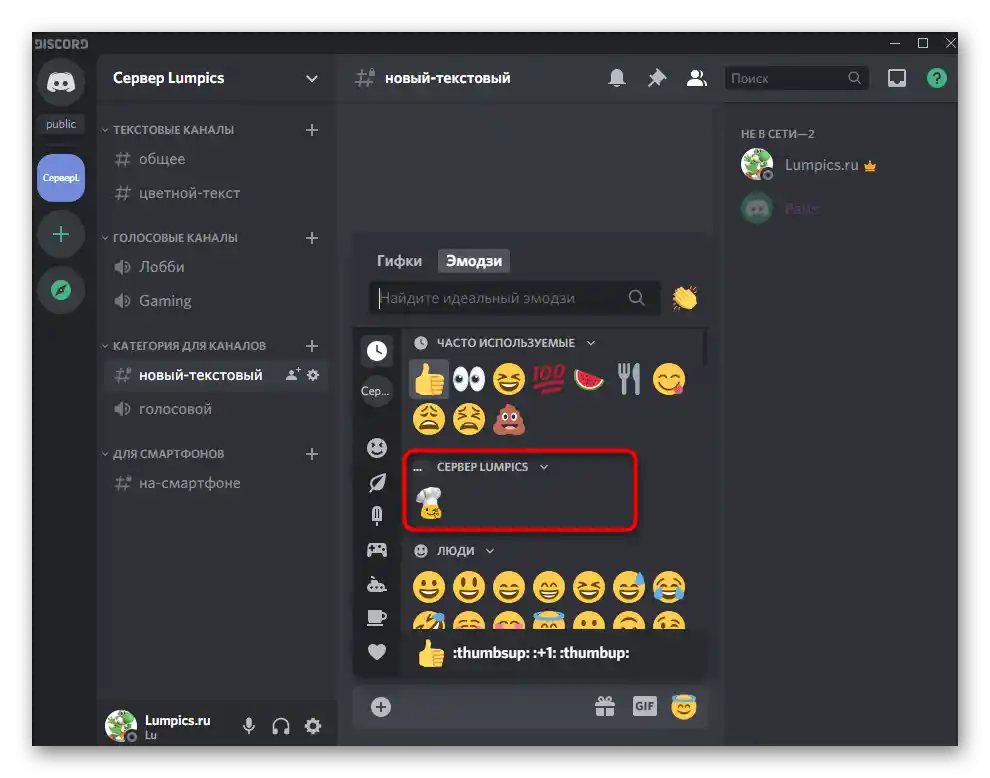
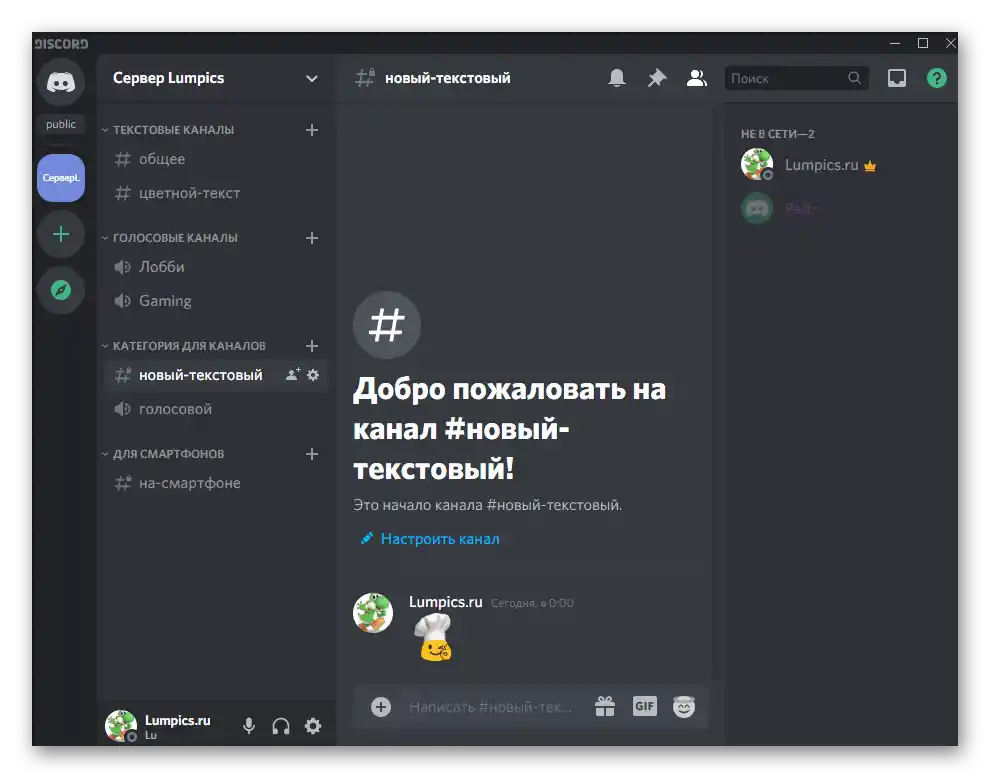
يمكن تحميل ما يصل إلى 100 رمز تعبيري مختلف على خادم واحد - 50 عاديًا و50 متحركًا. في معظم الحالات، يكون هذا العدد كافيًا لتحقيق جميع الرغبات، ولكن إذا لم يكن كذلك، سيتعين عليك التضحية بحذف ملف واحد أو أكثر.
توفير حق إدارة الرموز التعبيرية
دعونا نناقش الوضع للمستخدمين الذين يرغبون في السماح لبعض أعضاء الخادم بإدارة الرموز التعبيرية بأنفسهم - كيفية تحميلها وحذفها. إذا لم تكن تعلم، فإن هذه الميزة معطلة بشكل افتراضي، حتى لا يتمكن أي شخص من إجراء التغييرات المناسبة.عند الحاجة، يقرر المنشئ بنفسه لمن من المشاركين في الخادم منح هذا الحق، ويتم ذلك على النحو التالي:
- قم بفتح نفس قائمة الخادم مرة أخرى وانتقل إلى «إعدادات الخادم».
- هذه المرة، اختر الخيار الثاني - «الأدوار».
- قم بإنشاء دور جديد أو ابدأ في تعديل الدور الموجود.
- من بين جميع الحقوق المتاحة، سننظر الآن فقط في «إدارة الرموز التعبيرية». قم بتفعيل هذا الخيار، وقم بتعديل الخيارات الأخرى حسب رغبتك.
- قبل الخروج، لا تنسَ حفظ التغييرات من خلال تأكيد الإشعار الذي يظهر.
- افتح القسم التالي - «المشاركون».
- اختر المستخدم الذي تريد منح الدور الذي قمت بتعديله للتو، حتى يتمكن من إدارة الرموز التعبيرية على الخادم.
- بعد الضغط على زر الإضافة، ستظهر قائمة بالأدوار المتاحة في الوقت الحالي، حيث يمكنك اختيار الدور المطلوب.
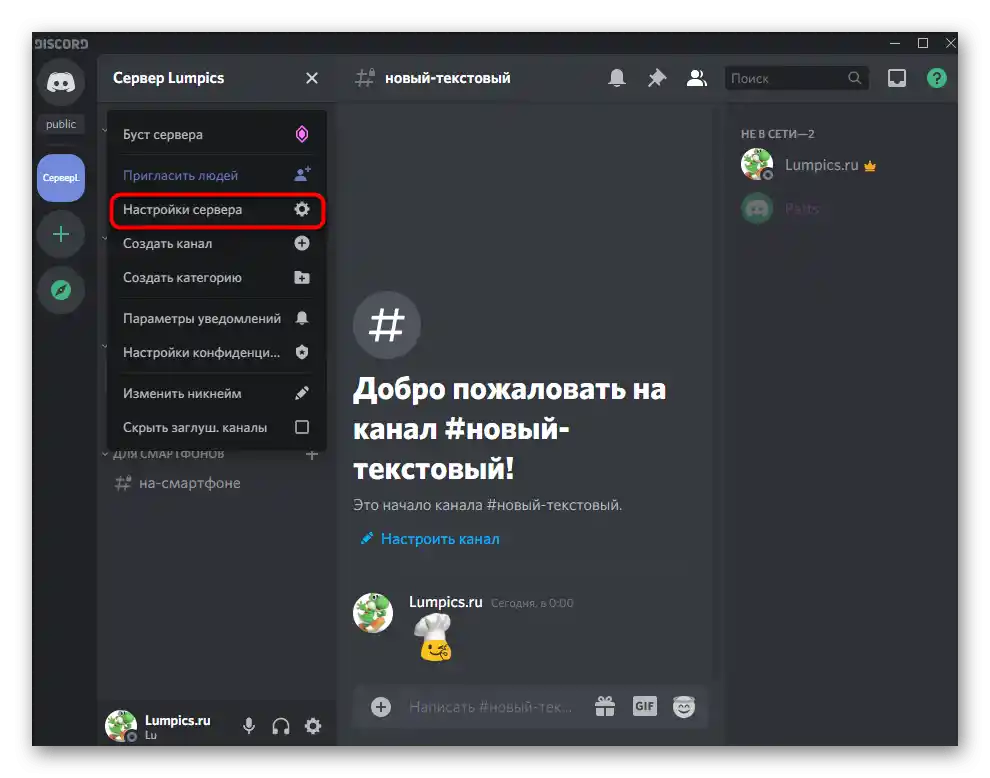
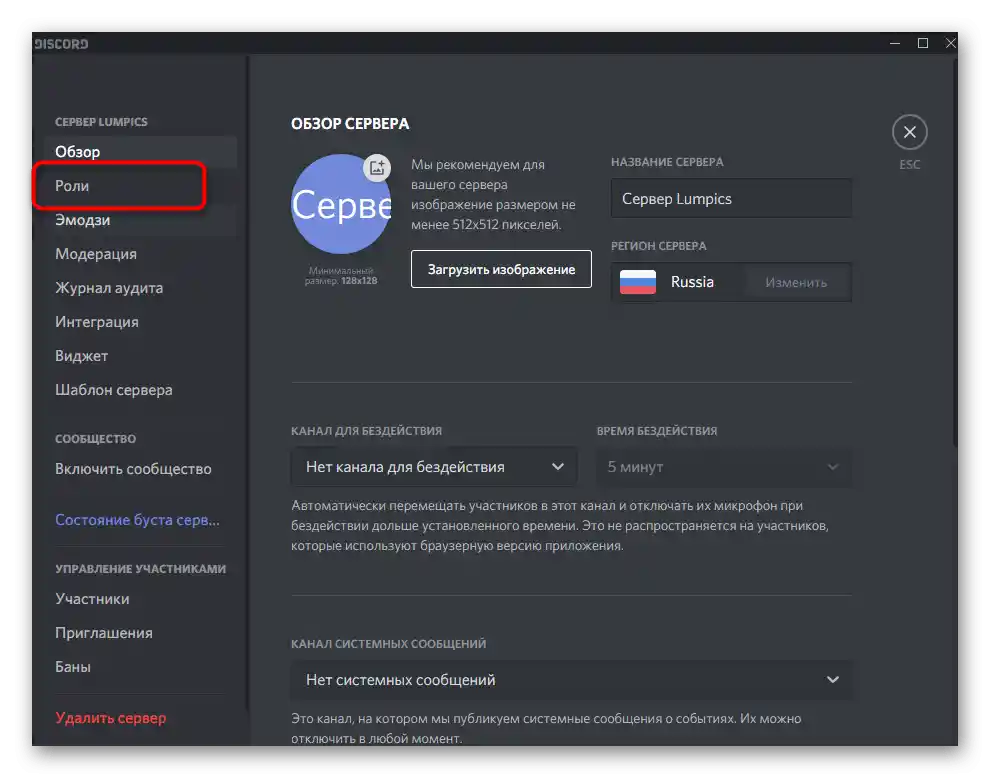
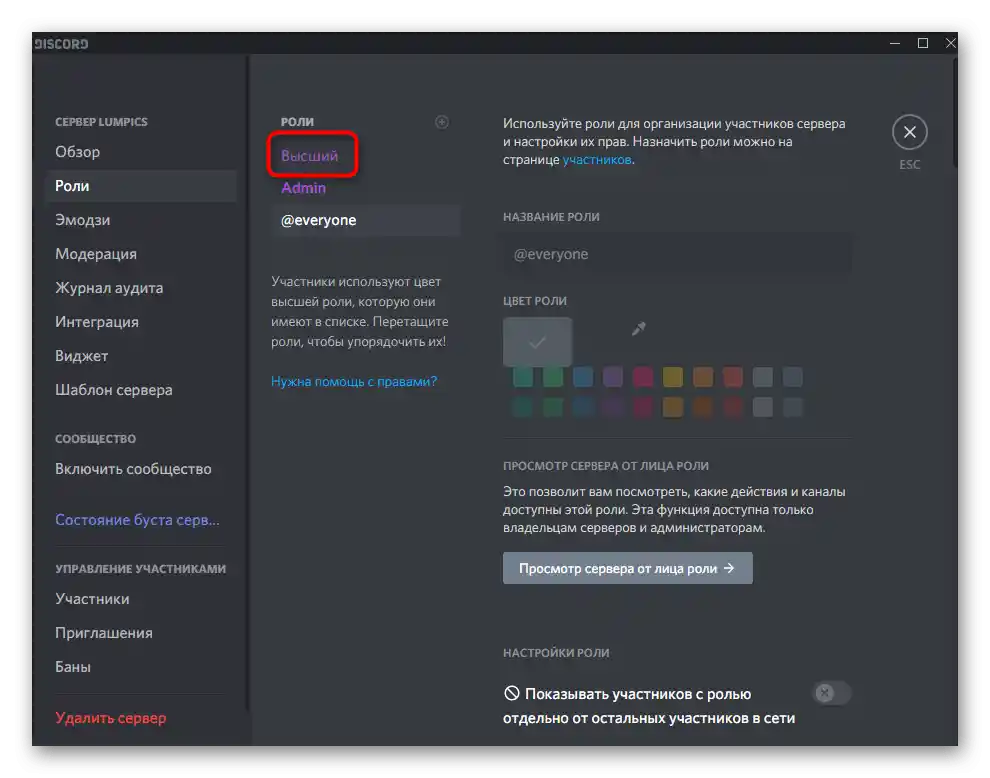
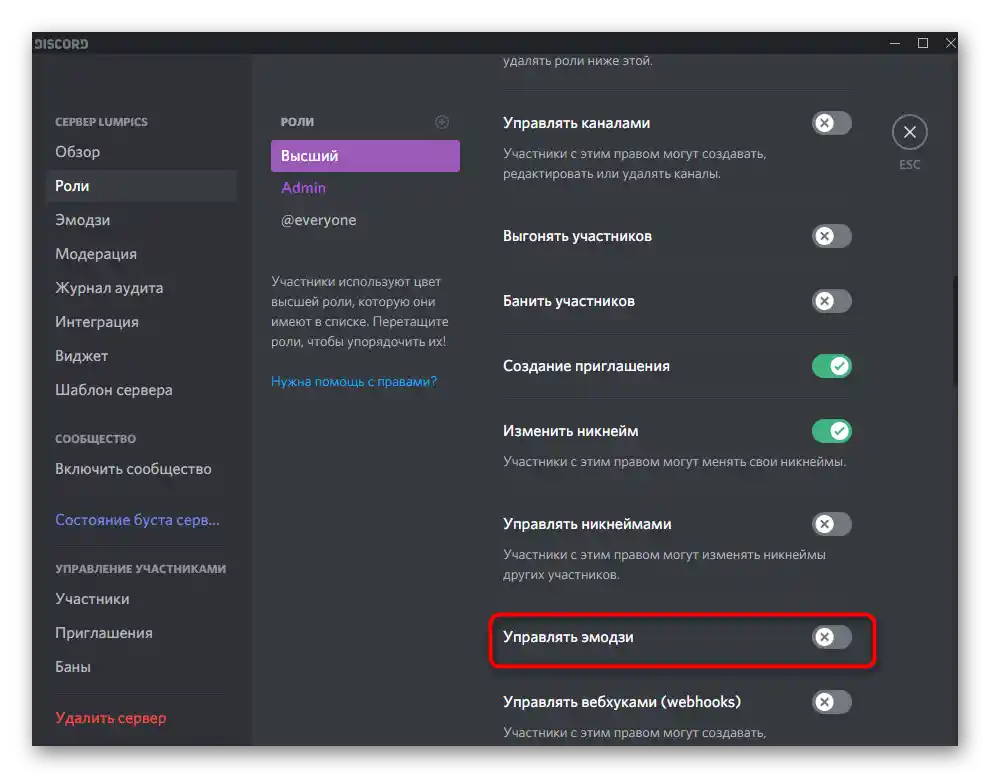
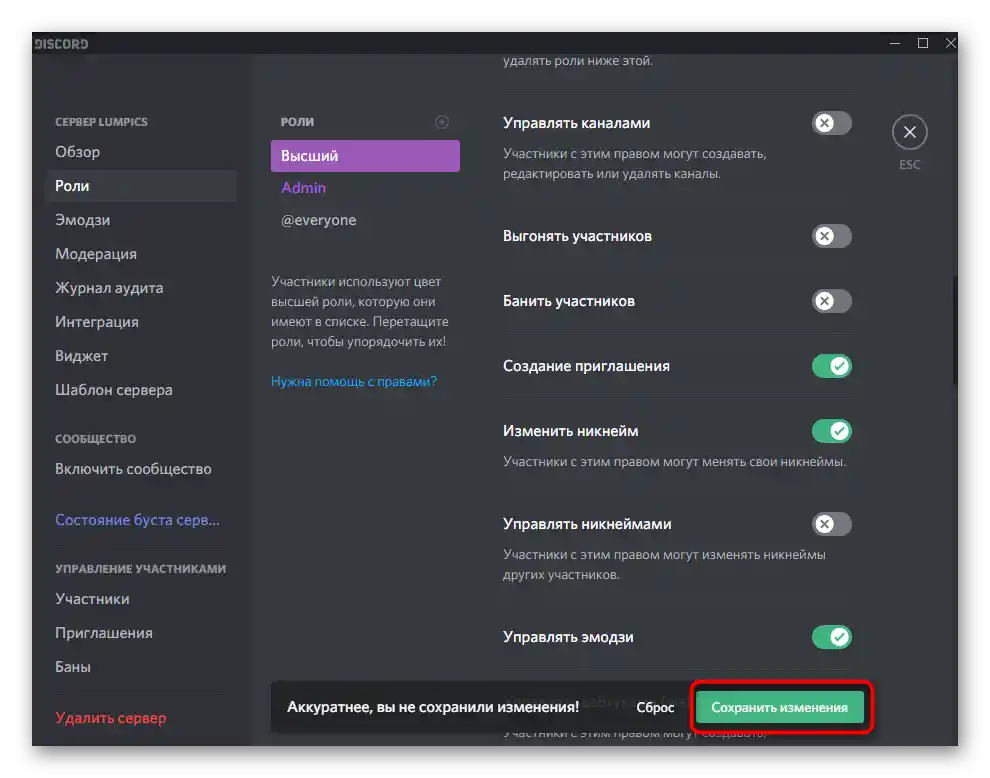
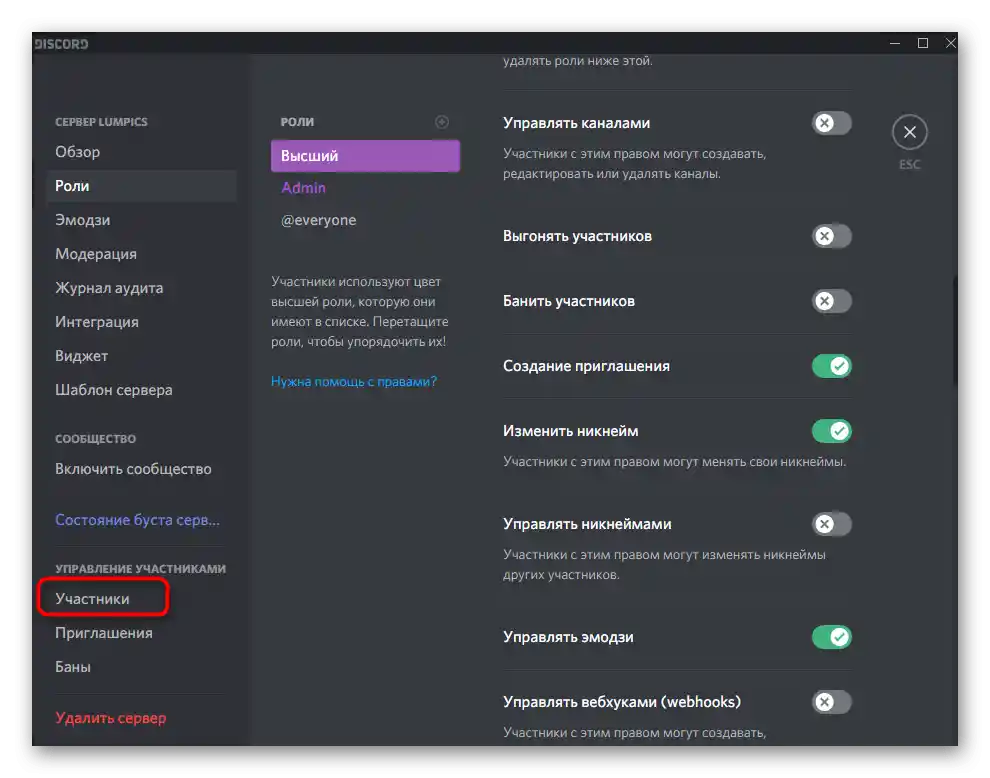
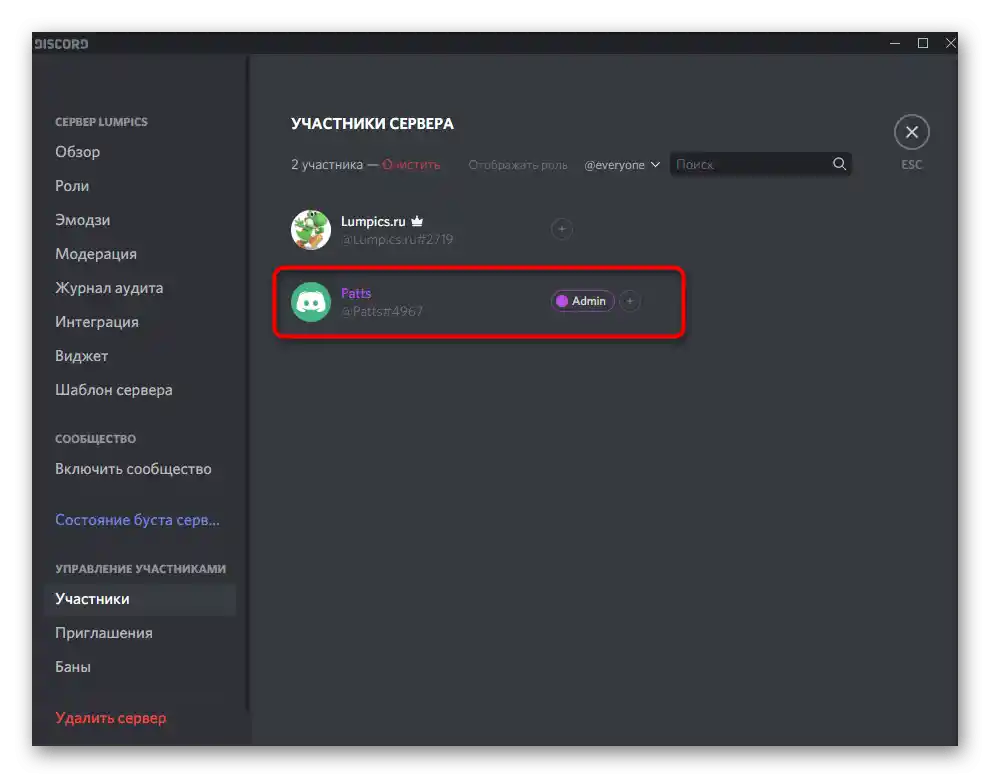
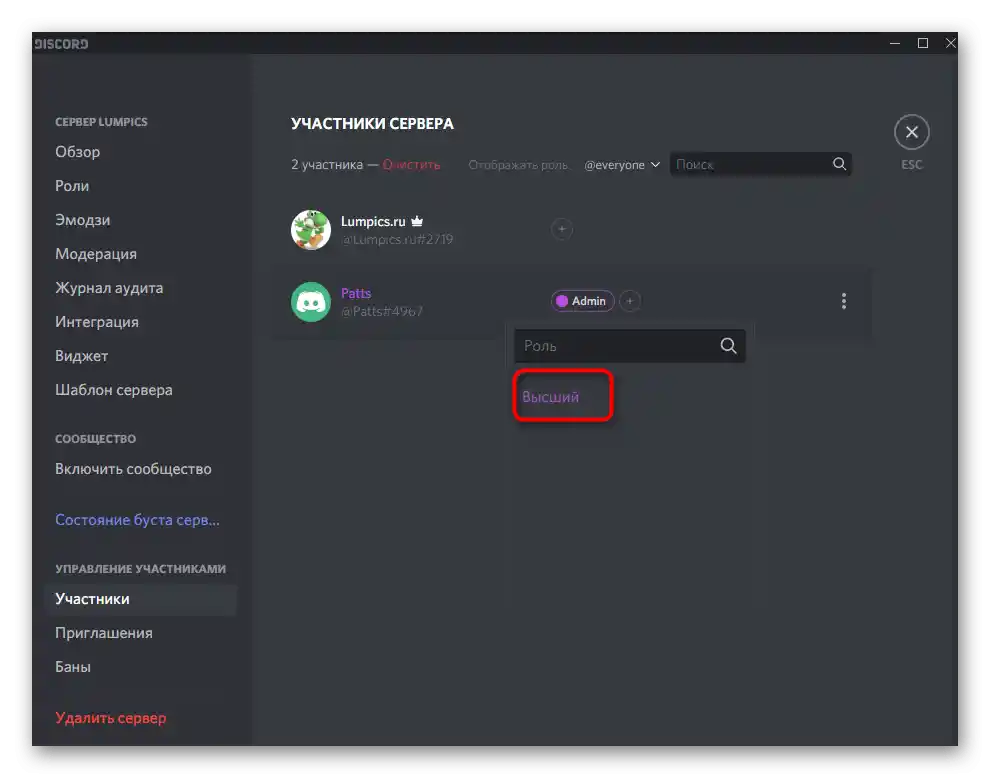
لنوضح أن جميع المشاركين في الخادم الذين تم منحهم الدور المعدل سيحصلون على إمكانية إدارة الرموز التعبيرية. ضع ذلك في اعتبارك عند توزيع الأدوار وقم بإزالة الامتيازات من المستخدمين الذين لا ترغب في منحهم حقوق معينة. لمزيد من المعلومات حول الأدوار وإدارة الخادم، اقرأ المقالات الأخرى على موقعنا من خلال الروابط التالية. ستساعدك في فهم جميع الحقوق والخيارات المتاحة لها.
لمزيد من التفاصيل:
إنشاء وتوزيع الأدوار في Discord
نقل حقوق الإدارة على الخادم في Discord
الخيار 2: التطبيق المحمول
لن نتجاهل أيضًا مستخدمي تطبيق Discord المحمول، الذين يهتمون أيضًا بإضافة الرموز التعبيرية إلى الخادم. في هذه الحالة، يحدث كل شيء بشكل مختلف قليلاً، لكن المبدأ الأساسي لا يتغير.من المهم العثور مسبقًا على الصور المناسبة وحفظها في التخزين السحابي أو المحلي.
- بعد ذلك، افتح Discord، واضغط على أيقونة خادمك وانتقل إلى قائمة الخادم.
- هناك، اضغط على «الإعدادات» لفتح قائمة بجميع الخيارات المتاحة.
- ابحث في القائمة عن «الإيموجي» واضغط على هذا الخيار.
- استخدم زر «تحميل الإيموجي» للانتقال إلى اختيار الصور.
- يمكنك اختيار أي مستعرض مثبت أو تخزين سحابي كتطبيق للبحث.
- ابحث عن المجلد الذي يحتوي على الملفات، وحدد واحدًا أو أكثر من الرموز التعبيرية لتحميلها.
- إحدى ميزات تطبيق الهاتف المحمول هي إمكانية قص الصورة إذا لزم الأمر.
- يتضمن Discord محررًا صغيرًا مع الوظائف الأساسية. استخدم فيه القص الحر أو النسبي وقم بتدوير الصورة.
- عند الانتهاء، أكد التحميل بالضغط على «تحميل».
- تأكد من إضافة جميع الصور، وإذا لزم الأمر، اضغط على الأيقونة ذات النقاط الثلاث الرأسية لإعادة تسميتها.
- افتح أي دردشة نصية على الخادم الحالي للتحقق من عرض الرموز التعبيرية.
- في حالة الرسوم المتحركة، يُوصى بإرسالها ومراقبة التشغيل الكامل.
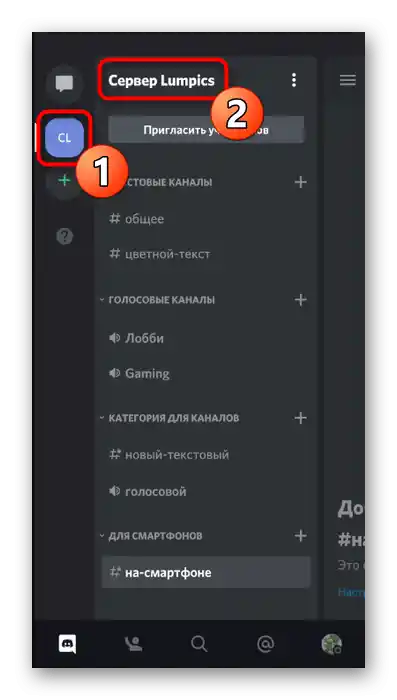
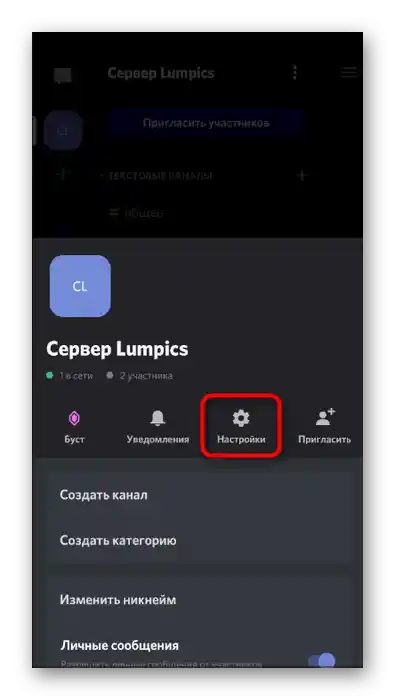
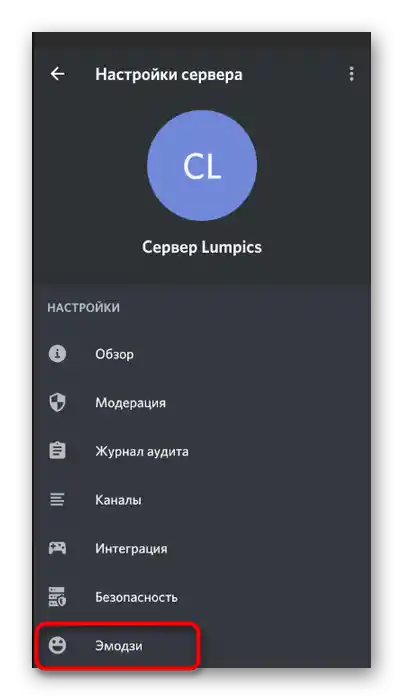
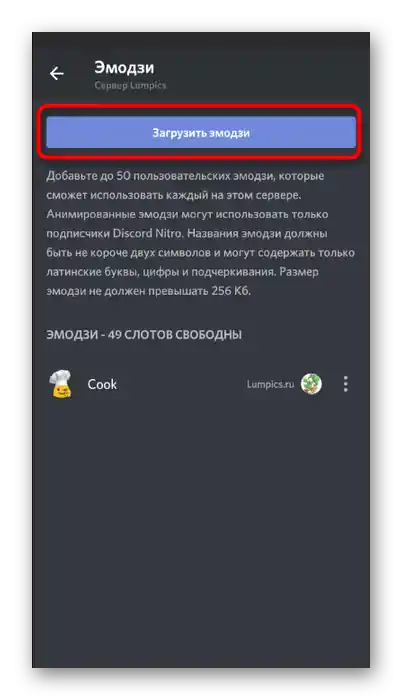
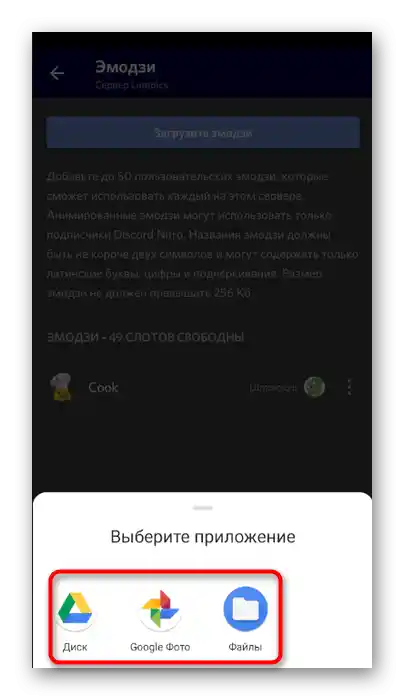
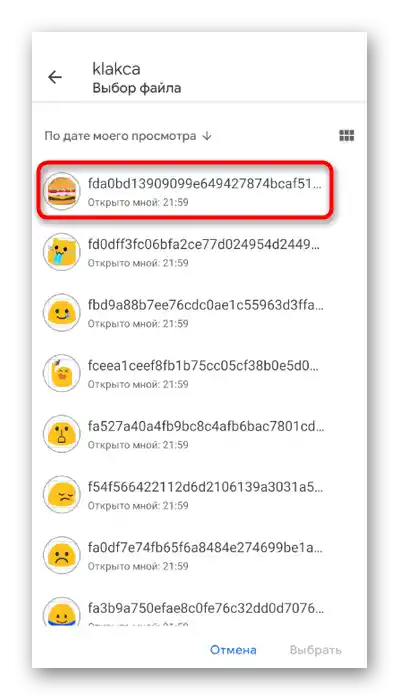
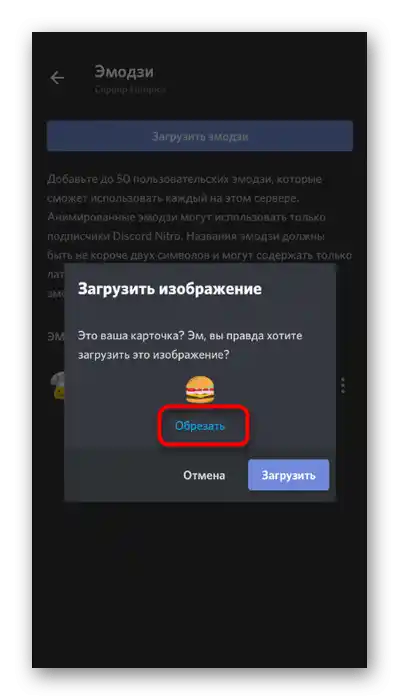
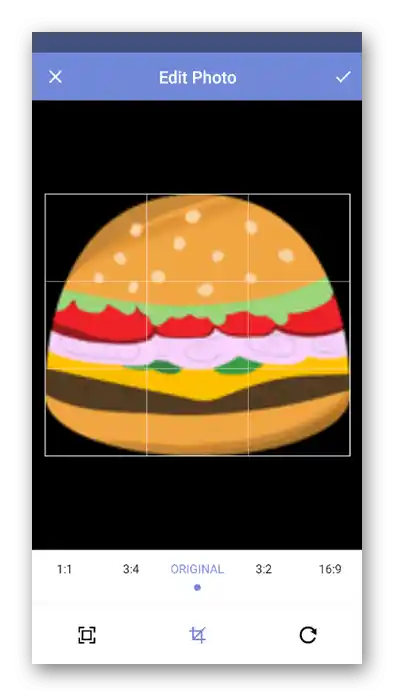
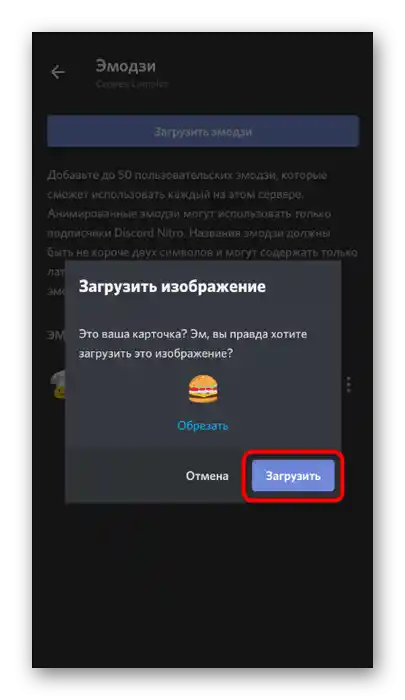
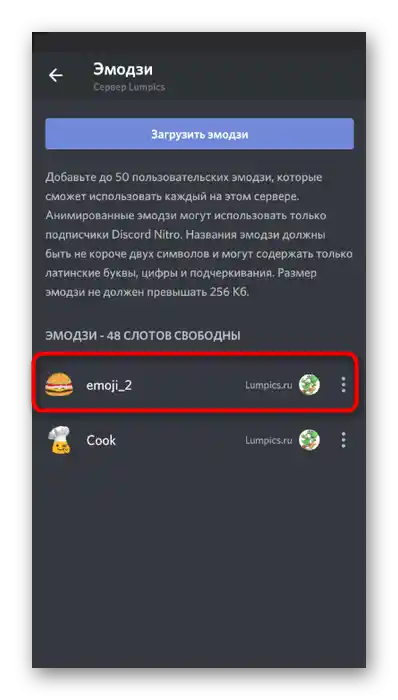
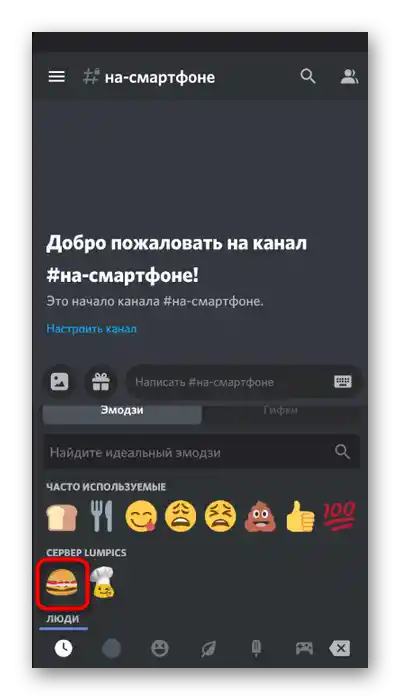
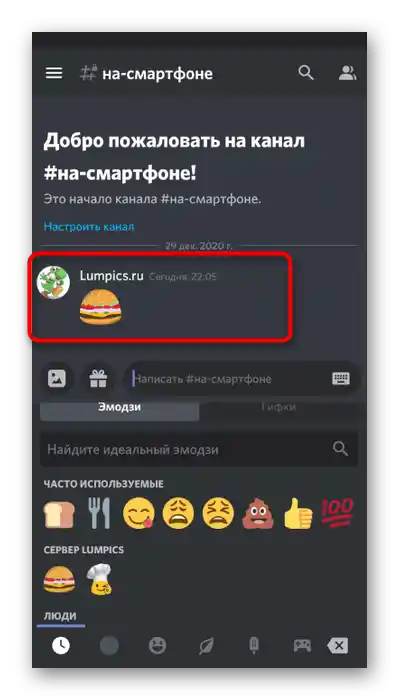
تطبق نفس القيود في تطبيق الهاتف المحمول، وتتم مزامنة الرموز التعبيرية المضافة إلى خادم واحد من أجهزة مختلفة، لذا لا تنسَ أنه لا يمكن أن يكون هناك أكثر من 50 من كل نوع (ثابتة ومتحركة).
توفير حق إدارة الإيموجي
عند النظر في خوارزمية العمل في برنامج الكمبيوتر، تحدثنا عن أن منشئ الخادم يمكنه توزيع الحقوق على الأعضاء الذين سيكونون مسؤولين عن إدارة الرموز التعبيرية. هذه العملية متاحة أيضًا على Android وiOS.لإعداد وتوزيع الدور، اتبع الخطوات التالية:
- اضغط على اسم خادمك وانتقل إلى «الإعدادات».
- انقر على خيار «الأدوار»، الموجود في قسم «إدارة الأعضاء».
- اختر الدور الذي تريد منح الصلاحيات المناسبة له، أو أنشئ دورًا جديدًا.
- حدد خيار «إدارة الرموز التعبيرية»، ولا تنسَ تطبيق الإعدادات الجديدة قبل الخروج.
- في نفس القائمة، اختر «الأعضاء».
- اضغط على اسم المستخدم الذي تريد السماح له بإدارة الرموز التعبيرية.
- قم بتعيين له الدور الذي قمت بإعداده سابقًا.
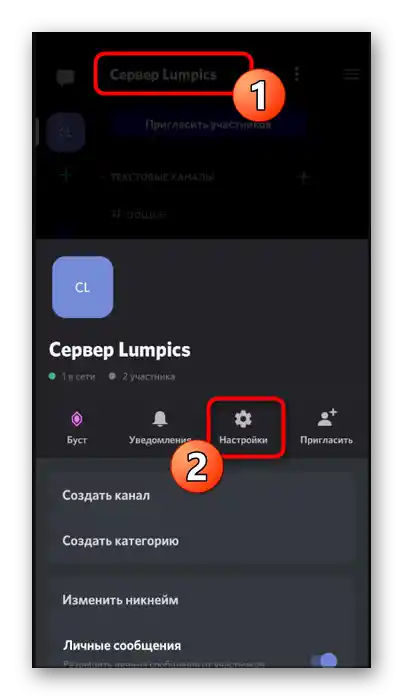
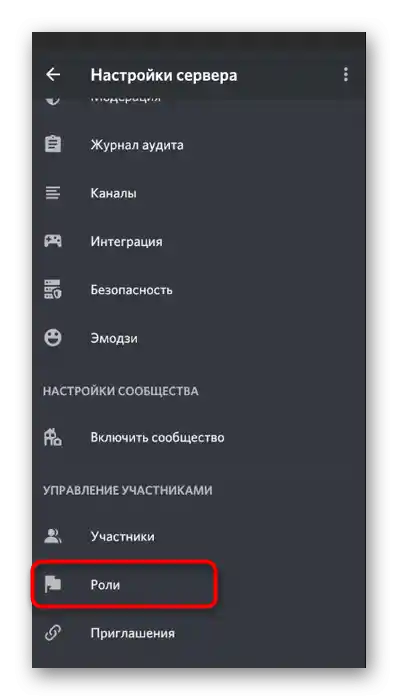
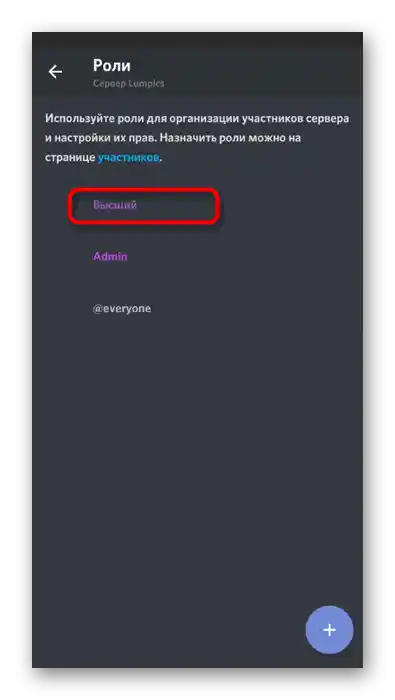
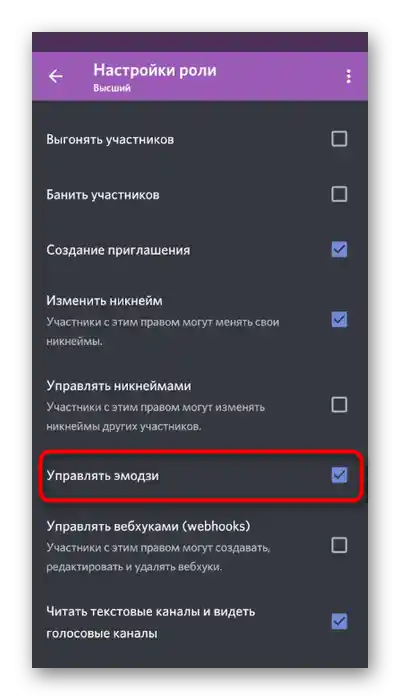
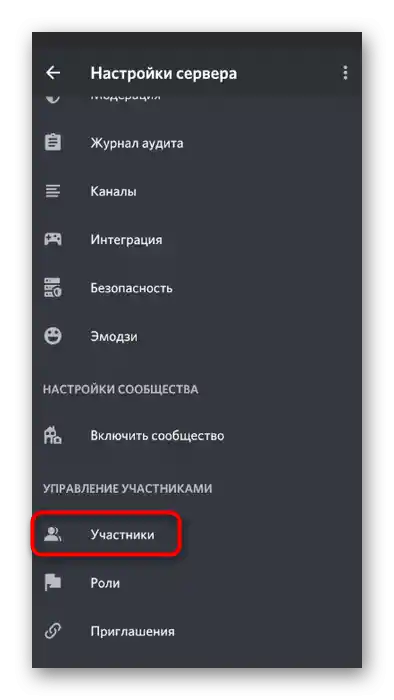
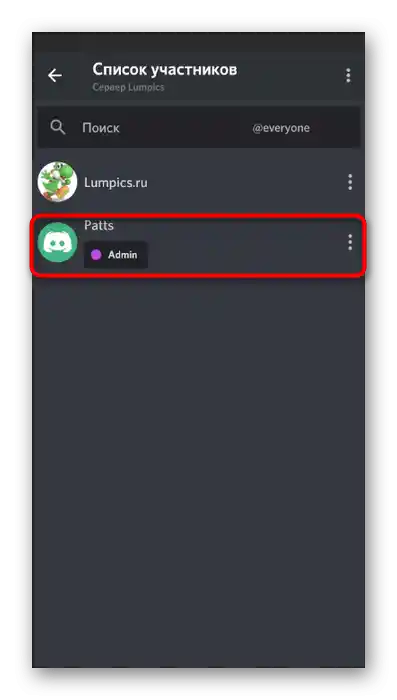
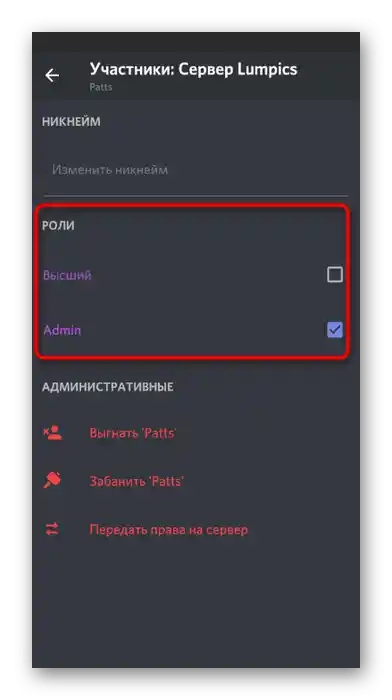
في قسم هذه المقالة بعنوان مشابه، ولكن حول إصدار الكمبيوتر من Discord، يمكنك العثور على روابط لمواد حول إدارة الأدوار وتعيين صلاحيات المدير. كما يتم شرح كيفية القيام بذلك في التطبيق المحمول، وهو ما سيكون مفيدًا إذا كنت تدير من خلال الهاتف الذكي أو الجهاز اللوحي.